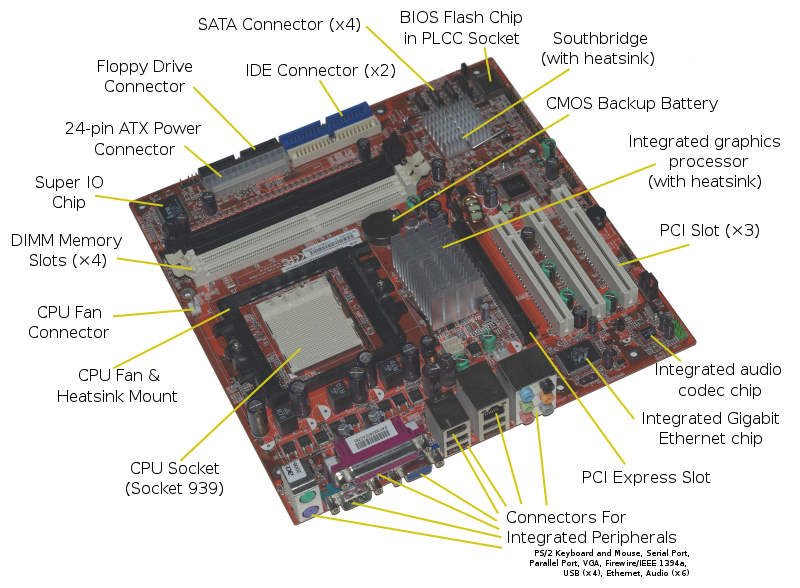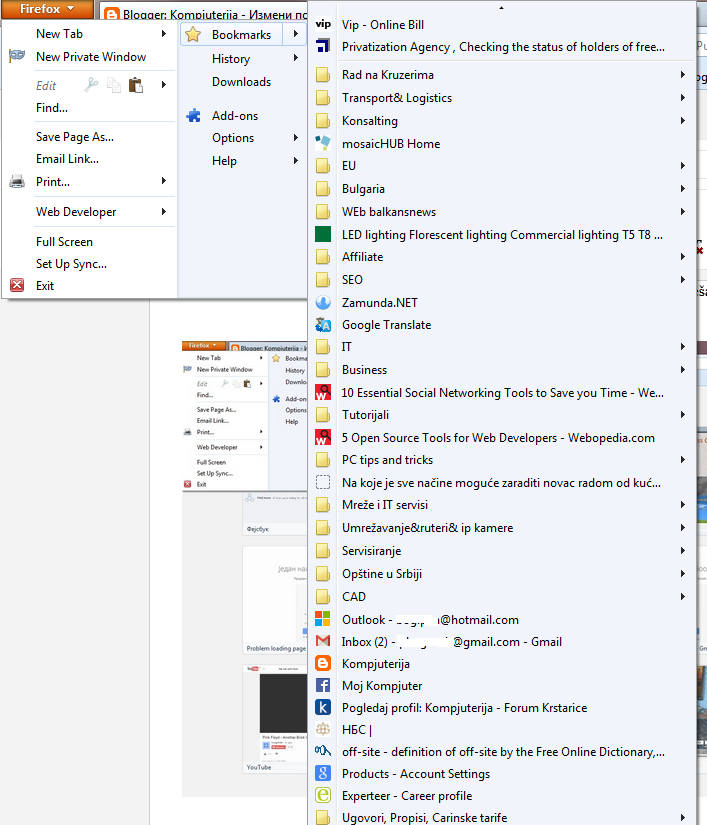Pošto
je sada savremeno poslovanje nezamislivo bez upotrebe smart telefona, tablet
računara ili laptopa, više nije nikakva posebna mudrost da sa jednog od
navedenih uredjaja pošaljete dokument ili sliku na štampač koji je stotinama km
udaljen.
Epsonova
aplikacija iPrint omogućava vam
štampanje, čuvanje u Cloudskladištenom prostoru. Mobile printing technology čini sve mogućim, printeri sabežičnom i internet konekcijom omogućavaju komunikaciju sa pojedincem
ili radnom grupom.
Rešenja
za štampu na daljinu koncipirana su na E-mail ili cloud-baziranim printer
serverima, kao kičmenom stubu za slanje štamparskih zadataka. Velike kompanije
poput Apple, Google, i HP imaju dobro razvijene tehnologije za pristup
štampačima, ili lokacijama sa raspoloživim štampačima.
Spremite
se i započnite štampu sa mobilnog uređaja
Generalno
gledano gde god da se nalazite, i želite da pošaljete nešto na štampu sa
mobilnog uređaja, suočićete se sa tri problema:
1.
Pronaći
Vaš printer i odgovarajuću aplikaciju:
vaš mobilni uređaj i printer treba najpre da pronađu jedan drugog. Kako se to
radi unutar kancelarije ili vašeg doma smo objasnili ovde:
Situacija
je drugačija kad treba poslati PRINT naredbu na nepoznatu lokaciju, to jest
uredjaj koji nije povezan sa vašim mobilnim. Neophodno je da Vaš printer
podržava Vaš mobilni uređaj i situaciju u kojoj se nalazite. Odgovarajuću
mobilnu aplikaciju potražite ili na iOS App Store, ili u Google Play
prodavnici, i to upravo za model (Proizvođača) baš vašeg printera.
A
ako želite da pronađete štampače u nasumičnim mestima dok putujete, aplikacije
mogu da vam pomognu da otkrijete dostupne štampače-na mestima kao što su
kancelarije poznatih prodavnica, recepcije i štampanje u radnjama koje nude
štampanje u letu (za naknadu).
2.
Štampajte
oprezno: Bezbednost je veliki problem sa
mobilnim štampanjem. Želite da zaštitite daljinski štampane strane od radoznalih očiju, a takođe i da zaštitite vaš
web-povezan štampač od pristupa neovlašćenih korisnika-ili čak hakera.
Jednostavno bežično štampanje obično odmah završava posao, ali ćete morati da
budete u blizini da pokupite odštampane
kopije. Ako šaljete na štampač koji nije odmah dostupan, potražite rešenje koje
vam daje lozinku i čuva zadati print zadatak dok ne dođete do štampača i unesete
šifru. Ako ste deo jedne velike kompanije, IT odeljenje može zahtevati da se
držite implementacijama koje leže unutar zaštićenih mreža.
Učinite vaš sopstveni printer mobilnim
Najbolji
rezultati u mobilnoj štampi se dobijaju ako materijal šaljete na vama poznati
printer, recimo na E- mail bazirano štampanje.
Ako
koristite uređaj baziran na iOS, imate
puno opcija na raspolaganju: Glavni proizvođači štampača: Brother, Canon, Dell,
Epson, HP, and Lexmark: pokrivaju iOS uređaje,
ili preko sopstvenih aplikacija kompatibilnošću sa Apple AirPrint. AirPrint vam omogućava štampu sa iOS uređaja na bilo koji AirPrint-compatible printer koji dele istu bežičnu mrežu.
Android
uređaji takođe, imaju na raspolaganju wireless aplikacije ili koriste prednosti
Google Cloud Print-a . Google Cloud Print je poznat po svojoj prednosti što pruža rešenja za
korišćenje i starijih printera i potpuno je nezavistan od proizvođača vašeg
printer.
Da
bi ste koristili Google Cloud Print, jedan stariji štampač treba da bude
povezan na računar sa Windows, Mac, ili
Linux operativnim sistemom, koji je uključen i povezan na internet. Ako pak vidite
karakteristiku vašeg printera “Google
Cloud Print Ready” , to znači da se može direktno povezati na internet , mimo
računara.
Uređaj
sa koga šaljete treba da ima Android ili iOS, kao i da koristi Chrome
pretraživač, a naravno teba da imate i Gmail account. Opcija za štampu će se pojaviti kao opcija za štampanje mejl attachment-a
ili fajla sa Google drive-a. Takođe možete deliti svoj printer sa kolegama i
prijateljima, koji primene isti protokol, bilo kao individualci ili kao grupa.
Nađite printer gde god da ste
HP-ov ePrint ima dugu tradiciju u delu rešenja
za mobilnu štampu. HP-ov ePrint Public Print Locations dozvoljava štampanje na mašine iz UPS Store and FedEx Office
lokacija, kao i u mnogim hotelima , na aerodromima, u javnim bibliotekama itd.